

Test Wi-Fi : Asus ZenWIFI BQ16 en duo
Avec un système de maillage compatible Wi-Fi 7 d'Asus, j'espère obtenir une couverture complète de deux étages sur 178 m². Lors de l'essai, il y parvient de justesse et assure en outre des débits de données élevés.
J'ai emménagé dans un grenier aménagé sur deux niveaux dans une très vieille maison. Entre les étages, il y a surtout du bois. Les ondes radio passent mieux que dans du béton ou même du béton armé. Le plan allongé de l'appartement et sa taille d'un peu plus de 178 m² devraient toutefois constituer un défi pour la couverture Wi-Fi. Deux Asus ZenWIFI BQ16, qui maîtrisent le Wi-Fi 7 et forment ensemble un système maillé, serviront de premiers appareils de test.
Le matériel et ses caractéristiques
Si vous souhaitez installer plusieurs points d'accès Wi-Fi, certains fabricants proposent des systèmes maillés composés de deux catégories d'appareils : un routeur maillé sur lequel le modem est connecté et un ou plusieurs répéteurs maillés. Chez Asus, c'est différent. Ici, vous obtenez toujours plusieurs routeurs qui, du point de vue logiciel, jouent soit le rôle de leader, soit celui de répéteur maillé/satellite. J'aime bien ça. De plus, Asus offre la possibilité de mélanger les nouveaux routeurs avec les anciens et de réaliser ainsi un maillage.

Source : Martin Jud
Les deux appareils de test me sont fournis par le fabricant. Avec le ZenWIFI BQ16, vous obtenez un routeur compatible Wi-Fi 7 avec douze antennes et quatre bandes de fréquences. Celles-ci émettent une fois dans la bande des 2,4 gigahertz (GHz), deux fois dans la bande des 5 GHz et une fois dans la bande des 6 GHz. La deuxième bande de fréquences de 5 GHz est utilisée par défaut pour la connexion entre le routeur et le satellite (appelée backhaul). En théorie, vos terminaux bénéficient d'un débit de données plus élevé avec des fréquences plus élevées. En revanche, les fréquences plus basses ont une plus grande portée pour la même puissance d'émission.

Source : Martin Jud
Asus dessert vos appareils avec un maximum de quatre antennes (4×4 MU-MIMO) par bande de fréquence. Un seul appareil peut théoriquement obtenir la vitesse maximale s'il possède également quatre antennes. Les smartphones, par exemple, n'ont qu'une seule antenne et ne peuvent donc pas atteindre plus d'un quart de la vitesse indiquée par bande de fréquences. Les ordinateurs portables et les convertibles, comme celui que j'utilise pour l'essai, sont généralement équipés de deux antennes. Le débit maximal théorique est donc limité à 2882 mégabits par seconde (Mbps) lors d'un essai sous 5 GHz, par exemple. Si vous divisez ce chiffre par huit, vous obtenez la valeur en mégaoctets (360,25 mégaoctets par seconde).
Les principales spécifications:
Vous trouverez une liste détaillée des spécifications ici. Si vous préférez faire communiquer le routeur et le satellite via un câble réseau - via un backhaul Ethernet - c'est également possible. Cependant, pour cet article, je ne teste que par radio.
Pour le reste, je me limite en grande partie à la puissance du signal - la qualité de la couverture de l'appartement -, la vitesse et le temps de réponse. Je ne teste pas non plus le débit de données en cas d'utilisation simultanée de différentes bandes de fréquences, appelé Multi-Link Operation et uniquement possible avec des appareils Wi-Fi-7. Cette fonction est activée par défaut chez Asus, c'est pourquoi je la désactive avant l'essai. D'ailleurs, cette fonction pose des problèmes avec mes appareils Wi-Fi 7. Elle provoque une expérience saccadée lors des transferts SMB.
Je laisse également de côté dans mes essais la qualité des autres fonctions, telles que le contrôle parental, le pare-feu intégré, l'utilisation générale via l'interface Web ou l'application. Du moins, tant que je n'ai pas constaté de grosses erreurs.
Plan de l'appartement - Emplacements du routeur et du satellite
Avant de lancer le premier essai dans le nouveau duplex de 178 m², j'ai besoin d'un appareil de mesure récent - un ordinateur portable avec Wi-Fi 7. Lors de mesures d'essai, j'en utilise un avec une puce AMD, un avec Puce Intel et un autre avec puce Qualcomm. Finalement, c'est le convertible Microsoft Surface Pro avec Qualcomm Snapdragon X Elite qui remporte la course.
A la suite de cet essai, je détermine les meilleurs emplacements pour le routeur et le satellite. Je place le routeur dans le bureau du deuxième étage (pièce 3 sur la carte ci-dessous), où se trouve également l'accès à Internet. Le satellite est installé à environ neuf mètres de là, dans la chambre 4. L'étage inférieur est entièrement desservi par le haut.
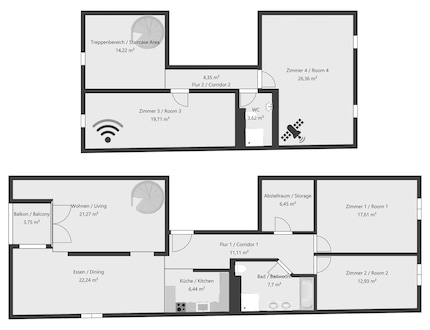
Source : Martin Jud (créé avec Sweet Home 3D)
Couverture Wi-Fi : la force du signal est suffisante dans chaque pièce, mais juste dans certaines zones
Pour déterminer la couverture Wi-Fi de mon appartement, je mesure la puissance du signal par bande de fréquence dans chaque pièce et j'en tire des cartes de chaleur. J'utilise pour cela le logiciel NetSpot.
L'intensité du signal est mesurée en décibels milliwatts (dBm). Les très bonnes valeurs correspondent à -35 à -50 dBm - les bonnes à -60 dBm. A partir de -70 dBm, la situation devient critique pour de nombreux appareils et en dessous de -80 dBm, aucune connexion n'est généralement possible. Le moment où l'on passe à une bande de fréquences offrant une meilleure réception, voire à une connexion mobile, dépend de chaque appareil.
Visualisation de la couverture Wi-Fi 6 GHz
Sur les cartes de chaleur, le signal radio est mauvais partout où il se dirige vers le bleu foncé. En turquoise, il y a déjà une forte diminution du débit de données. Le vert est bon. Le jaune, l'orange et le rouge sont super.
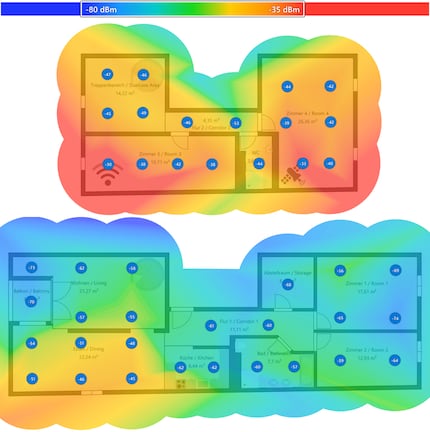
Source : Martin Jud
Si vous vous demandez quels sont les points de mesure où le signal provient du routeur et ceux où il provient du satellite : si je traverse l'appartement de gauche à droite, le signal passe du routeur au satellite à l'étage supérieur dès que j'ai atteint les toilettes ou la chambre 4. Au rez-de-chaussée, cela se produit au milieu du couloir 1. Ce changement permet d'une part d'obtenir un meilleur signal. Mais d'un autre côté, à cause du backhaul, le débit de données est moindre.
La bande de fréquence de 6 GHz, qui offre le plus grand débit de données, couvre de manière idéale les combles supérieurs. En bas, le balcon et le coin du salon au-dessus, ainsi que la chambre 1 en partie, faiblissent avec des points de mesure de -70 à -74 dBm. La connexion y est à peine maintenue.
Visualisation de la couverture Wi-Fi 5 GHz
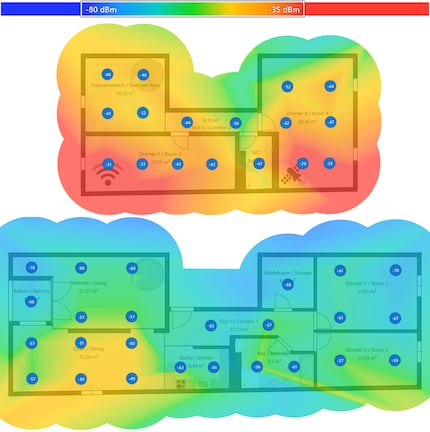
Source : Martin Jud
Sous 5 GHz, la situation est presque identique à celle observée sous 6 GHz. Cependant, le balcon est mieux alimenté.
Visualisation de la couverture Wi-Fi 2,4 GHz
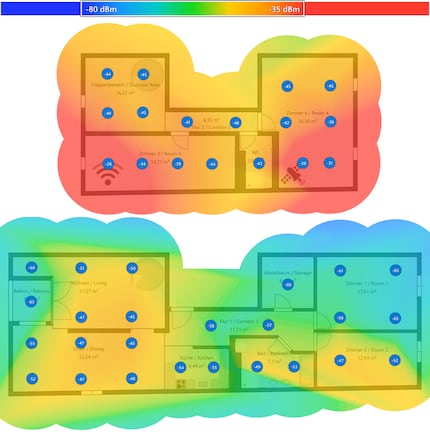
Source : Martin Jud
Avec la bande de fréquences de 2,4 GHz, le niveau du signal ne descend nulle part en dessous de -65 dBm. L'appartement est couvert comme je le souhaiterais avec n'importe quelle bande de fréquence.
J'ai calculé une moyenne par pièce à partir des points de mesure. Vous trouverez une liste complète ici. En résumé, les valeurs moyennes pour l'appartement sont les suivantes:
Vitesse
Pour déterminer la vitesse, je me promène à nouveau dans l'établissement. Je la mesure en téléchargeant depuis un ordinateur de bureau équipé d'une carte réseau 10 Gigabit et connecté au port 10 Gigabit du routeur par un câble LAN.
Les résultats :
Si vous souhaitez étudier les vitesses par pièce, vous les trouverez (ainsi que les valeurs de dBm et de ping) ici.
A l'étage supérieur, le WLAN s'emballe à 5 et 6 GHz comme je ne l'ai jamais vu auparavant. Mais même à l'étage inférieur, on obtient une vitesse décente d'environ un gigabit par seconde. Les vitesses atteintes sont assez éloignées du débit de données théorique. Mais cela n'a rien d'extraordinaire, c'est normal.
Sauf pour la bande de fréquence 2,4 GHz, qui est pourtant majoritairement utilisée par des appareils IoT lents, les débits moyens annoncent la couleur pour les futurs systèmes de maillage de test.
Le temps de réponse
Pour mesurer la latence en millisecondes, je fais un ping sur mon PC de bureau.
Avec le maillage Asus, le temps de réponse à la maison est en moyenne de 5 bonnes millisecondes. Même lorsque le signal est plus faible, par exemple sur le balcon, le ping ne diminue que très peu. Une bonne chose pour ceux qui aiment jouer en ligne.
Bilan
Débit de données élevé, bon ping et couverture suffisante
Asus me fournit en moyenne 1279 Mbps à 6 GHz et 1143 Mbps à 5 GHz sur 178 m² avec deux ZenWIFI BQ16. J'estime que ces performances sont correctes. Il faudra toutefois attendre les futurs essais avec des appareils concurrents pour savoir si l'on peut faire mieux.
En utilisant la bande de fréquences de 2,4 GHz, le système de maillage offre une moyenne de 168 Mbps. En revanche, j'apprécie le fait qu'il fournisse un signal suffisamment bon pour tous les terminaux, même ceux dotés d'une puce WLAN faible. Ce n'est pas le cas avec 5 et 6 GHz. La couverture du signal y est faible, par exemple sur le balcon. Par conséquent, les appareils avec une faible intégration WLAN doivent passer à 2,4 GHz.
Je n'ai rien à redire sur le temps de réponse toujours faible nécessaire pour les jeux en ligne par exemple. Je ne peux toutefois que recommander le système maillé si vous voulez la dernière technologie Wi-Fi et des ports 10 Gigabit. En effet, outre les douze antennes, ce sont ces points qui conduisent à un prix plutôt élevé. Si l'on compare le prix des routeurs Asus à celui d'autres systèmes maillés aux caractéristiques similaires, ils se situent dans la moyenne. Vous pouvez les acheter par pack de deux et pack de trois ou séparément.
Pro
- Routeur doté de la dernière technologie Wi-Fi 7
- douze antennes et 4×4 MU-MIMO par bande de fréquences
- deux ports 10 Gigabit et deux ports Gigabit
- bon débit de données avec les bandes de fréquences de 5 et 6 GHz
- des temps de réponse courts
Contre
- débit de données plutôt faible avec la bande de fréquence de 2,4 GHz

Le baiser quotidien de la muse stimule ma créativité. Si elle m’oublie, j’essaie de retrouver ma créativité en rêvant pour faire en sorte que mes rêves dévorent ma vie afin que la vie ne dévore mes rêves.


